Hirdetés
- NASsoljunk: ZyXEL NSA-310 és az FFP
- sziku69: Fűzzük össze a szavakat :)
- sziku69: Szólánc.
- Luck Dragon: Asszociációs játék. :)
- Meggyi001: A kérdés...
- oriic: A TOP 10 legtöbb hozzászólással rendelkező PH! felhasználó
- Trewerr: Analóg-digitális jelátalakítás (zenefájlok leegyszerűsítésével magyarázva)
- Lalikiraly: Astra kalandok @ Negyedik rész
- Sub-ZeRo: Euro Truck Simulator 2 & American Truck Simulator 1 (esetleg 2 majd, ha lesz) :)
- Brogyi: CTEK akkumulátor töltő és másolatai
-

LOGOUT
A Microsoft Excel topic célja segítséget kérni és nyújtani Excellel kapcsolatos problémákra.
Kérdés felvetése előtt olvasd el, ha még nem tetted.
Új hozzászólás Aktív témák
-

Mutt
senior tag
válasz
 zsolti_20
#45217
üzenetére
zsolti_20
#45217
üzenetére
Szia,
Power Query-s megoldás VBA-mentesen.
1. Alakítsd át a listát és a szűrőt 2 táblázattá.
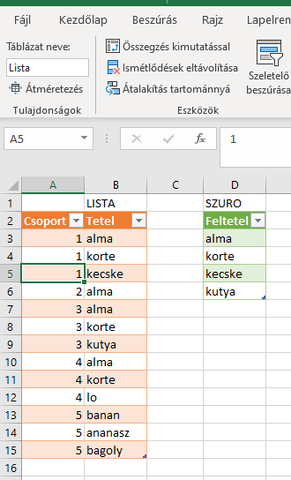
2. Ezek után Adatok -> Táblázatból vagy tartományból opcióval töltsd be Power Query-be az egyik táblázatot.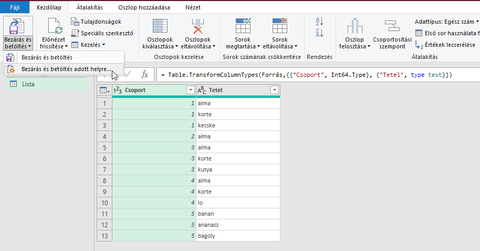
3. Kezdőlap -> Bezárás és betöltés -> ... adott helyre majd válaszd a csak kapcsolatot.
4. 2-3-as lépést csináld meg a szűrővel
5. Kapcsolatok alatt jobb klikk a lista lekérdezésen és Szerkesztéssel menjünk vissza a Power Query szerkesztőbe.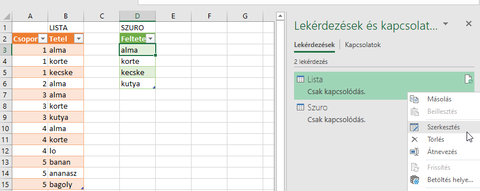
6. Most számoljuk meg hogy hány eleme van az egyes csoportoknak. Ehhez a Kezdőlapon a Csoportosítási szempontot használd. Itt elég a sorokat megszámolni, de ha nem bánod akkor haladó üzemmódban inkább ezt állítsd be: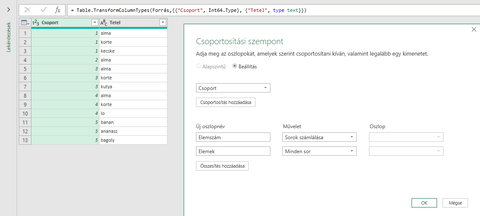
7. Az Elemek egy beágyazott tábla, ami tartalmazza az eredeti listádat és ebből ki fogjuk nyerni a tételeket.
(Természetesen lehet ezt sima lekérdezés egyesítéssel helyettesíteni, ha a hagyományos utat választanád.) Adj egy új oszlopot a táblázathoz, aminek ez legyen a képlete: =[Elemek][Tetel]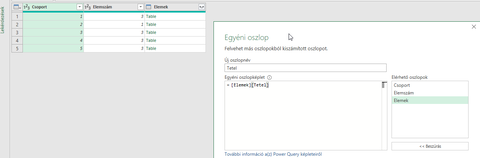
8. A Tetel oszlop jobb felső sarkában lévő ikonra kattints és válaszd a kibontást új sorokba. Ezzel visszakaptuk az eredeti listát, csak most már tudjuk hogy hány elem van egy csoportban.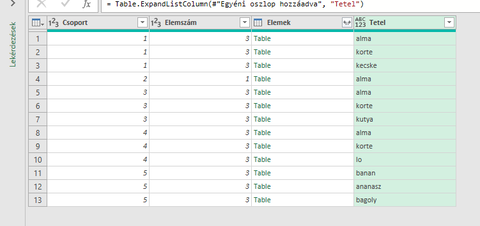
9. Jöhet a Kezdőlap -> Lekérdezések egyesítése. Itt kiválasztjük a szűrő lekérdezést és a közös oszlopot kijelöljük. Alul javasolt a Belső (egyező sorok) opciót használni.
10. Most megint meg kell számolnunk, hogy egyes csoportokban hány elem van. Hasonlót csinálunk mint a 6-os lépésben.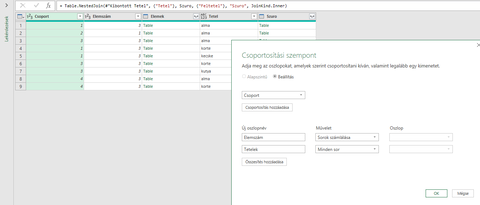
11. Megint lett egy beágyazott táblánk, amiből megint kellenek a tételek, de nyerjük ki még az eredeti elemszámot is. A tételeket ugyanúgy mint a 7-es lépésben egy új oszloppal kapjuk meg.
12. Az eredeti elemszámhoz szintén egy új oszlop kell, aminek a képlete ez: =List.Min([Tetelek][Elemszám])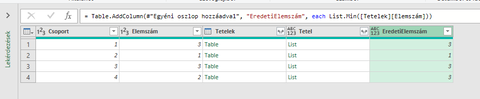
13. Már látszik, hogy nekünk csak azok a sorok kellenek, ahol az eredeti és az új elemszám azonos. Ehhez megint kell egy új oszlop. Képlete: =[Elemszám]=[EredetiElemszám]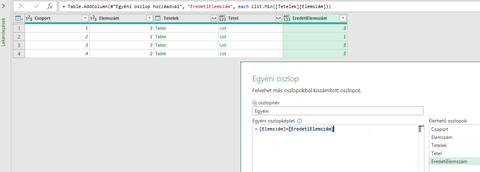
14. Az új oszlopban szűrjünk rá a TRUE sorokra.
15. Töröljük a felesleges oszlopokat (csak a csoport és a tétel kell)
16. Tétel oszlop jobb felső sarkában megint kibontás sorokba.
17. Eredmény visszatöltése Excelbe, Kezdőlap -> Bezárás és betöltés.
18. Jobb klikk megint a Lista lekérdezésen és válasszuk a Betöltés helyét, majd Táblázat.üdv
Ps. VBA-val limitáltan lehet módosítani a Power Query-t.
-

Delila_1
veterán
Új hozzászólás Aktív témák
- Házimozi belépő szinten
- EarFun Air Pro 4+ – érdemi plusz
- Xiaomi AX3600 WiFi 6 AIoT Router
- Kis méret, nagy változás a Motorolánál
- A legújabb iPhone kiegészítő egy zokni, amit magunkra akaszthatunk
- Kínai és egyéb olcsó órák topikja
- Kormányok / autós szimulátorok topikja
- Kuponkunyeráló
- Renault, Dacia topik
- Xbox Series X|S
- További aktív témák...
- HIBÁTLAN iPhone 14 Pro 256GB Deep Purple -1 ÉV GARANCIA - Kártyafüggetlen, MS3516, 94% Akkumulátor
- LG 65B3 -65" OLED - 4K 120Hz 1ms - NVIDIA G-Sync - FreeSync Premium - HDMI 2.1 - PS5 és Xbox Ready
- REFURBISHED - DELL Performance Dock WD19DCS (210-AZBN)
- ASUS TUF A15 FA507 - 15.6"FHD 144Hz - Ryzen 7 7435HS - 16GB - 1TB - Win - RTX 4050 - 2,5 év garancia
- Gamer PC-Számítógép! Csere-Beszámítás! I7 6700 / Rog RX580 8GB / 32GB DDR4 / 500GB SSD
Állásajánlatok
Cég: Laptopműhely Bt.
Város: Budapest
Cég: NetGo.hu Kft.
Város: Gödöllő



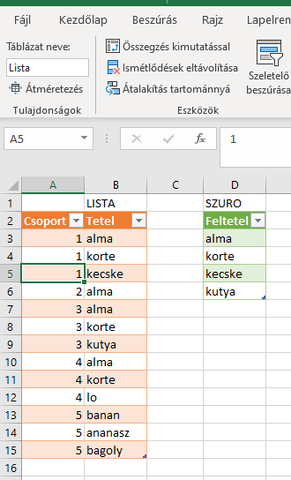
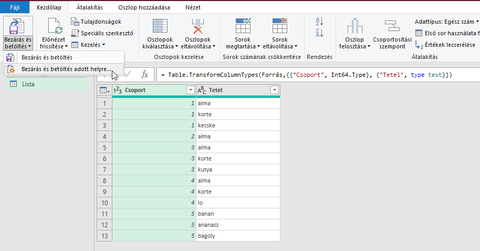
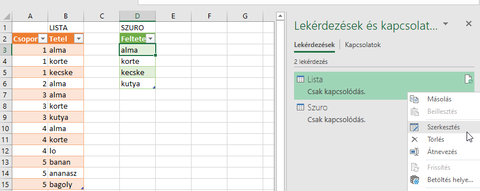
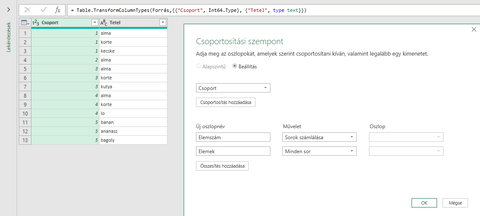
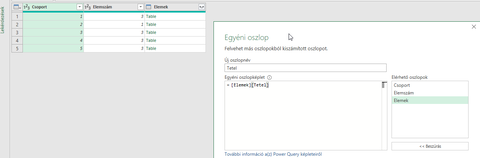
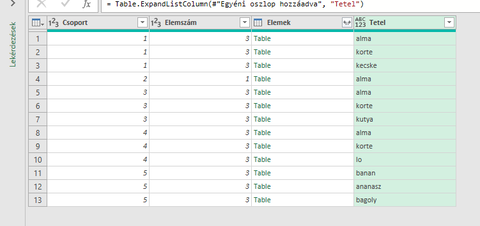

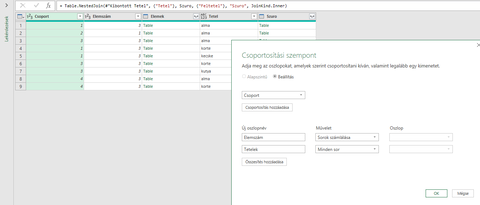
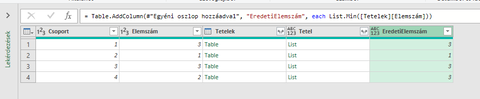
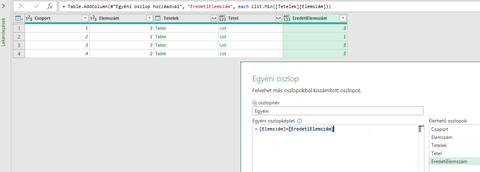



 Fferi50
Fferi50
